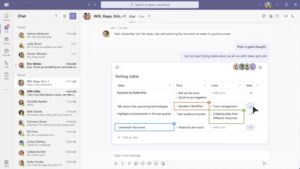Microsoft OneDrive Dosya Paylaşma
OneDrive, Office 365’in ayrılmaz bir parçasıdır. Temel olarak Microsoft‘un sunduğu bir çevrimiçi dosya depolama ve paylaşma hizmetidir. OneDrive ile dosyalarınızı istediğiniz cihazdan güncelleştirebilir ve paylaşabilirsiniz. Hatta başka kullanıcılarla aynı anda Office belgeleri üzerinde çalışabilirsiniz. Tüm bunları kuruluşunuz içeresinde gerçekleştirirken belirli projeler üzerinde iş birliği yapmak için sizin belirlediğiniz izinler ile kuruluşunuzun dışındaki iş ortaklarıyla da paylaşmanız mümkün olabilmektedir. OneDrive Fotoğrafları, Microsoft Office belgelerini, diğer dosyaları ve klasörlerin tamamını başkalarıyla paylaşmak için OneDrive kullanabilirsiniz. OneDrive‘da depoladığınız dosya ve klasörler siz paylaşmaya karar verene kadar özeldir ve OneDrive dosyasının kiminle paylaşıldığını görebilirsiniz veya istediğiniz zaman paylaşımı durdurabilirsiniz.

Resim-1
Kullanmakta olduğumuz Microsoft Office 365 mail hesabımıza portal.office365.com adresinden giriş yapıyoruz. Ardından onedrive menüsünü giriyoruz

Resim-2
Dosyalarım bölümünden mevcut bir dokuman veya klasör paylaşabilirsiniz. Yeni klasör diyerek istediğimiz isimle oluşturuyoruz.

Resim-3
Yeni oluşturacağımız Klasörü adlandırarak oluşturuyoruz.

Resim-4
Dosyalarım içerisinde Test klasörünü görüntülemekteyim.

Resim-5
Üst menüden veya Yeni oluşturduğum klasör üzerinde sağ tık yaparak Paylaş diyoruz.

Resim-6
Bu adımda oluşturduğumuz dosyayı kimlerle paylaşacağımızı ve bu paylaştığımız kişilere hangi yetkileri vereceğimizi (okuma-yazma-silme gibi) ayarlamalar yapabiliyoruz.
Bağlantı seçeneklerini özelleştirerek düzenleyebiliyoruz.
- Herkes seçeneği, bağlantıyı alan herkese erişim sağlar. Bağlantıyı doğrudan sizin göndermeniz veya başka birinin iletmiş olması önemli değildir.Kuruluşunuz dışındaki kişileri de kapsayabilir.
- Kuruluşunuz içindeki kişiler seçeneği, kuruluşunuzda bağlantıyı bilen herkesin dosyaya erişebilmesini sağlar. Bağlantıyı doğrudan sizin göndermeniz veya başka birinin iletmiş olması önemli değildir.
- Mevcut erişime sahip olan kişiler seçeneği, belgeye veya klasöre zaten erişimi olan kişiler tarafından kullanılabilir. Öğedeki izinleri değiştirmez.
- Belirli kişiler seçeneği, yalnızca belirttiğiniz kişilere erişim sağlar.
- Düzenlemeye izin verme– Öğeleri bu tür bir bağlantıyla paylaştığınızda, kişiler dosyaları düzenleyebilir ve paylaşılan klasöre dosya ekleyebilir veya bu dosyaları silebilir. Alıcılar bağlantıyı başkalarına iletebilir, dosyaları veya klasörü paylaşan kişilerin listesini ve alıcıların izinlerini değiştirebilir.
- Son kullanma tarihini ayarlama– Paylaşım sadece ayarladığınız tarihe kadar çalışır. Sonrasında bağlantı geçersiz olur ve kullanıcıların dosyanıza veya klasörünüze erişebilmesi için yeni bağlantı oluşturmanız gerekir.
- Parola ayarlama– Kullanıcı bağlantıya tıkladığında, dosyaya erişebilmeleri için bir şifre girmeleri istenir. Bu şifreyi her bir kullanıcıya sağlamanız gerekir.
Erişim izinlerini oluşturduktan sonra paylaşıma açtığımız kişilere bu dosyayı kendi OneDrive uygulamasında erişim hakkında bilgilendirme maili sunucu tarafından iletiliyor. Bir sonraki aşama olan gelişmişi tıklıyoruz.
Resim-7
Gelişmiş izin sayfasından şirket içi politikalarımıza göre planlayabiliyoruz.
Resim-8
Paylaştığımız kullanıcıya paylaşım ile ilgili bildirim maili görünüyor. Paylaştığımız dosya OneDrive bulut ekranımızdaki ismi ile konumlandırdığımız gibi görülüyor ve altında bulunan aç butonu ile ilerliyoruz.
Resim-9
Dosya ekranımı web uygulamasında açmayı tercih ettim. Siz dilerseniz Windows, Teams veya Mac OS OneDrive uygularında da kullanabilirsiniz.
Resim-10
OneDrive paylaşımlarınızı Microsoft Teams ile çalışırken içerisinde yer alan Dosyalarım sekmesinden dosya paylaşımı yapmak ve bu paylaştığımız dosya ile çalışmak kullanabilmekteyiz.